Όλα όσα πρέπει να ξέρετε για το Mount [Linux]
Μέχρι τα Windows 8, ένας υπολογιστής δεν είχε εγγενή υποστήριξη για αρχεία ISO. Ένα μικρό κομμάτι του λογισμικού θα μπορούσε να σας βοηθήσει να το αντιμετωπίσετε πολύ εύκολα, αλλά θα έπρεπε ακόμα να το εγκαταστήσετε μόνοι σας. Στο Linux, μπορείτε να τοποθετήσετε οποιαδήποτε συστήματα ISO ή αρχείων αμέσως με μια απλή εντολή. Ωστόσο, μπορεί να είναι λίγο δύσκολο να χειριστείτε συσκευές, ειδικά αν είχαν συνηθίσει στα Windows πριν. Πρέπει να σκεφτείτε τη φιλοσοφία του Linux: όλα είναι ένα αρχείο. Επομένως, μια συσκευή μπορεί να θεωρηθεί ως φάκελος, ο οποίος είναι ένα αρχείο από μόνο του. Και η τοποθέτηση μιας συσκευής συνίσταται στην παροχή κάποιου χώρου και μιας διαδρομής σε αυτό το αρχείο.
Βουνό
Πρώτα απ 'όλα, θα χρειαστείτε τα δικαιώματα υπεργολάβου για να τοποθετήσετε οτιδήποτε στον υπολογιστή σας. Η γενική σύνταξη είναι κάτι σαν:
sudo mount [-t τύπος] [-o επιλογές] [μη εγκατεστημένη συσκευή] [διαδρομή προς την προσαρμοσμένη συσκευή]
Μετά την παράμετρο "t", θα πρέπει να δώσετε τον τύπο του συστήματος αρχείων που προσπαθείτε να τοποθετήσετε. Αν δεν γράψετε τίποτα, το πρόγραμμα θα προσπαθήσει να βρει μόνο του τον τύπο. Τα πιο συνηθισμένα είναι τα vfat, iso9660, reiserfs, nfs, ramfs, smbfs, ext2, ext3 και ext4. Από την άλλη πλευρά, το "o" σημαίνει τις επιλογές που μπορείτε να καθορίσετε, όπως:
- auto / noauto για αυτόματη τοποθέτηση ή όχι
- exec / noexec για να καθορίσετε αν μπορούν να εκτελεστούν τα δυαδικά αρχεία στο σύστημα αρχείων ή όχι
- user / nouser για να καθορίσει εάν οποιοσδήποτε χρήστης ή απλώς ο ρίζας μπορεί να τοποθετήσει τη συσκευή
- ro / rw που σημαίνει "μόνο για ανάγνωση" και "ανάγνωση και εγγραφή"
Σε γενικές γραμμές, θα θέλατε να χρησιμοποιήσετε την επιλογή "προεπιλογές", η οποία συνοψίζει τις πιο χρησιμοποιούμενες παραμέτρους: async, auto, dev, exec, nouser, rw, suid. Και μπορείτε να βάζετε περισσότερες από μία επιλογές φυσικά, αρκεί να τις χωρίζετε με κόμμα. Για περισσότερες επιλογές και τύπους, μπορείτε να διαβάσετε τη σελίδα χειροκίνητης σύνδεσης με
άνθρωπος mount
Για παράδειγμα, μπορείτε τώρα να συνδέσετε οποιοδήποτε αρχείο ISO απλά με
mount sudo -t iso9660 -ο βρόχος [image.iso] / mnt /
Παρατηρήστε ότι ο κατάλογος / mnt προορίζεται ειδικά για τη συναρμολόγηση συσκευών. Δεν χρειάζεται να το χρησιμοποιήσετε, αλλά είναι καλό να γνωρίζετε ότι είναι εκεί. Θα πρέπει επίσης να έχετε κατά νου ότι αν τοποθετήσετε μια συσκευή σε μη κενό κατάλογο, το περιεχόμενο θα κρυφτεί αλλά δεν θα καταστραφεί (μπορείτε να το κάνετε ξανά, αφαιρώντας την προσαρτημένη συσκευή). Και αν θέλετε να εξοικειωθείτε γενικά με τις επιλογές και τους τύπους, χρησιμοποιώντας την εντολή mount χωρίς κανένα όρισμα θα εμφανιστεί η λίστα των επί του παρόντος συναρμολογημένων συσκευών (η ίδια λίστα βρίσκεται στο / etc / mtab, το οποίο αντιπροσωπεύει τα συστήματα αρχείων Mounted Τραπέζι).

Umount
Τώρα που ξέρετε πώς να τοποθετήσετε τα πράγματα, το επόμενο λογικό βήμα είναι να τα αφαιρέσετε: umounting όπως θα το ονομάσουμε από τότε που χρησιμοποιούμε την εντολή umount για να το πράξουμε. Η κατανόηση είναι επίσης πολύ σημαντική, καθώς είναι η στιγμή που τα δεδομένα θα γραφτούν φυσικά στη συσκευή. Επομένως, δεν μπορείτε να αφαιρέσετε τη συσκευή εάν εξακολουθεί να χρησιμοποιείται. Ως πλευρική άκρη, η μονάδα τήξης εντολών θα σας βοηθήσει να βρείτε τις διαδικασίες και τους χρήστες ανάλογα με μια συγκεκριμένη συσκευή:
fuser -v [σημείο στερέωσης]
Με την επιλογή "v" να βρίσκεται σε κατάσταση "verbose". Πίσω στην εξώθηση της συσκευής, η σύνταξη για το umounting είναι πολύ απλή:
sudo umount [σημείο τοποθέτησης]
Ξανανεβαίνω
Ένα άλλο δροσερό θέμα σχετικά με την εντολή mount, δεν χρειάζεται να τοποθετήσετε μια συσκευή και στη συνέχεια να την τοποθετήσετε ξανά για να αλλάξετε τις επιλογές τοποθέτησης. Αντ 'αυτού, χρησιμοποιήστε την παράμετρο "remount" ακολουθώντας τη σύνταξη:
sudo mount -o remount, [νέες επιλογές] [σημείο τοποθέτησης]
Αυτόματη συναρμολόγηση
Για όσους επιθυμούν να προχωρήσουν περισσότερο και να χρησιμοποιήσουν πολύ συχνά την εντολή mount, μπορείτε να διαμορφώσετε το αρχείο / etc / fstab για να απλοποιήσετε τη συναρμολόγηση των συσκευών και ακόμη και να το κάνετε αυτόματα κατά την εκκίνηση. Για παράδειγμα, χρησιμοποιώ το fstab για να τοποθετήσω τις συσκευές μου LVM πριν από τους δαίμονες.

Η σύνταξη είναι ως εξής:
- τη συσκευή για την εγκατάσταση ή το UUID
- το σημείο στερέωσης
- τον τύπο του συστήματος αρχείων
- τις επιλογές τοποθέτησης
- τη συχνότητα χωματερών (αν δεν έχετε καμία ένδειξη αφήστε το 0)
- τη συχνότητα επαλήθευσης (0 για να το αγνοήσετε, 1 για να το ελέγξετε πρώτα, 2 για να το ελέγξετε δεύτερο, κ.λπ.)
Εάν υποδεικνύετε "noauto" στις επιλογές, η συσκευή δεν θα τοποθετηθεί αυτόματα αλλά η εντολή mount θα απλουστευθεί:
mount sudo [όνομα συσκευής που έχει εγγραφεί στο fstab]
συμπέρασμα
Θα πρέπει τώρα να μπορείτε να χρησιμοποιήσετε την εντολή mount ως pro. Τουλάχιστον να είστε σε θέση να τοποθετήσετε τα αρχεία ISO εύκολα. Φτάσαμε ακόμα περισσότερο με το fstab, αλλά αρνήθηκα να αναφέρω αυτό το άρθρο "Όλα όσα πρέπει να ξέρετε για τη συναρμολόγηση" λόγω της ακούσιας λέξης. Εάν θέλετε να προχωρήσετε περισσότερο, σας καλώ να ελέγξετε τις ετικέτες που απλοποιούν τη συναρμολόγηση των συσκευών (ξεκινήστε με e2label και mlabel ). Και όπως πάντα, η σελίδα του εγχειριδίου είναι πολύ καλή. Ως μπόνους, μπορείτε να δοκιμάσετε να χρησιμοποιήσετε ένα GUI όπως το pysdm για όλες τις συναρμολογήσεις, αλλά και πάλι η γραμμή εντολών είναι ένα must-know.
Νιώθεις σίγουροι για την εντολή mount; Το χρησιμοποιείτε συχνά; Έχετε άλλα παραδείγματα για να προτείνετε; Ενημερώστε μας στα σχόλια.




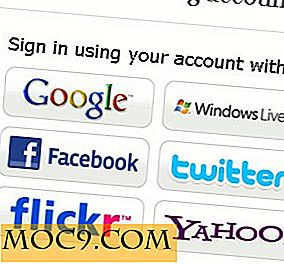

![Χρησιμοποιώντας το Automator για να κάνει τη ζωή σας πιο παραγωγική [Mac]](http://moc9.com/img/automator-word-01.jpg)
